Algunos usuarios que han recibido la Steam Deck en sus primeros días han reportado problemas de drift en el stick derecho. En cuestión de horas esto ha sido solucionado por Valve debido a que han dicho de manera oficial que esto es un problema de software y no de hardware, por lo que queremos dejar clara en esta guía que en principio esto no será un problema generalizado entre los usuarios que adquieran una Steam Deck.

Dicho lo anterior, hemos querido aprovechar desde Handledeck para hacer una guía de cómo solucionar o paliar problemas de drift en nuestros sticks de Steam Deck o, incluso, de los controles y pads que conectemos a nuestra handheld PC y poder utilizarlos sin grandes problemas en ella cuando estemos jugando, por ejemplo, en el modo dock.
Hi all, a quick note about Steam Deck thumbsticks. The team has looked into the reported issues and it turns out it was a deadzone regression from a recent firmware update. We just shipped a fix to address the bug, so make sure you’re up to date.
— Lawrence Yang (@lawrenceyang) March 2, 2022
El anterior tweet son las declaraciones oficiales de Valve sobre el tema.
¿Qué es el drift stick en Steam Deck?
Antes de meternos en el tutorial para solucionar este problema en Steam Deck queremos especificar qué significa esto. El drift stick significa que sin estar tocando o pulsando nuestro stick analógico en el mando de control este le dice a la máquina que se está utilizando para una dirección determinada. Es decir, el personaje o cursos se mueve solo sin que lo toquemos.
Este es un problema inherente a los sticks de todas las generaciones de consolas debido al desgaste de los mismos, siendo más preocupante cuando este desgaste se produce en pocos años de vida de la misma con un uso normal.
Pasos para solucionar el drift stick en Steam Deck sin cambiar piezas
Aunque repetimos que Valve ha dejado claro que este problema inicial ha sido por un fallo en el software el cual ha sido ya solucionado, es cierto que esto ocurrirá tarde o temprano como en cualquier mando (según también con la “intensidad” que lo uses) por lo que tener esta función en Steam Deck es genial para que podamos extender la vida de los mismos, además de los mandos que conectemos en general a ella.
- Pulsa el botón Steam situado en el lado izquierdo de la Deck.
- Haz clic en la opción energía y selecciona el modo escritorio.
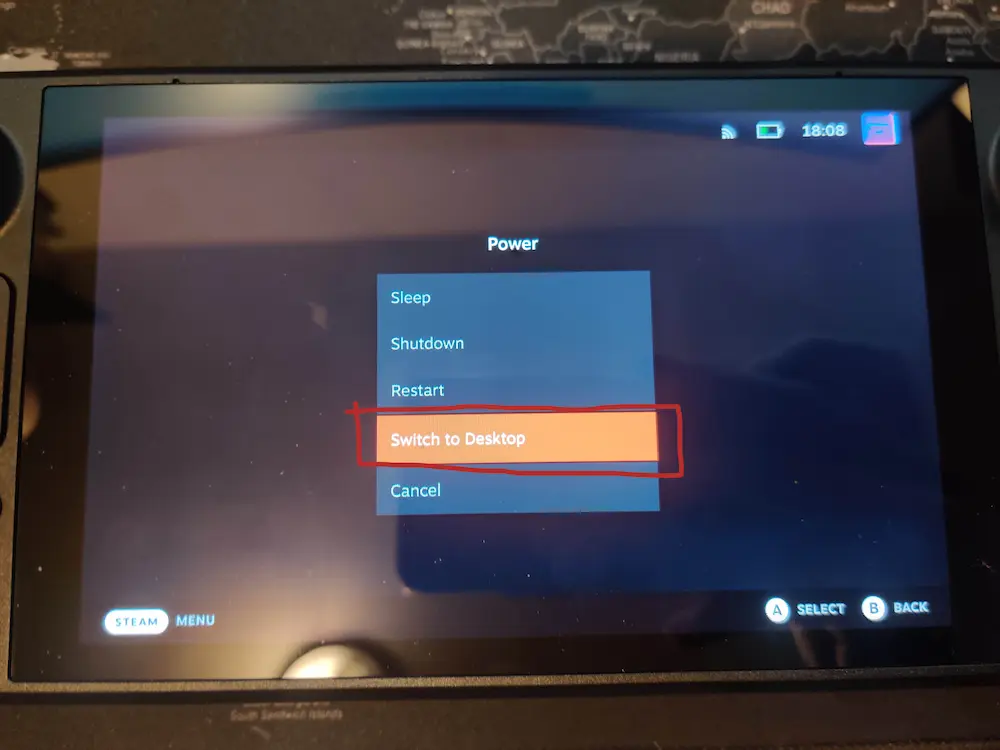
- Abre la aplicación de Steam en el modo escritorio
- Inicia el modo Big Picture de Steam.
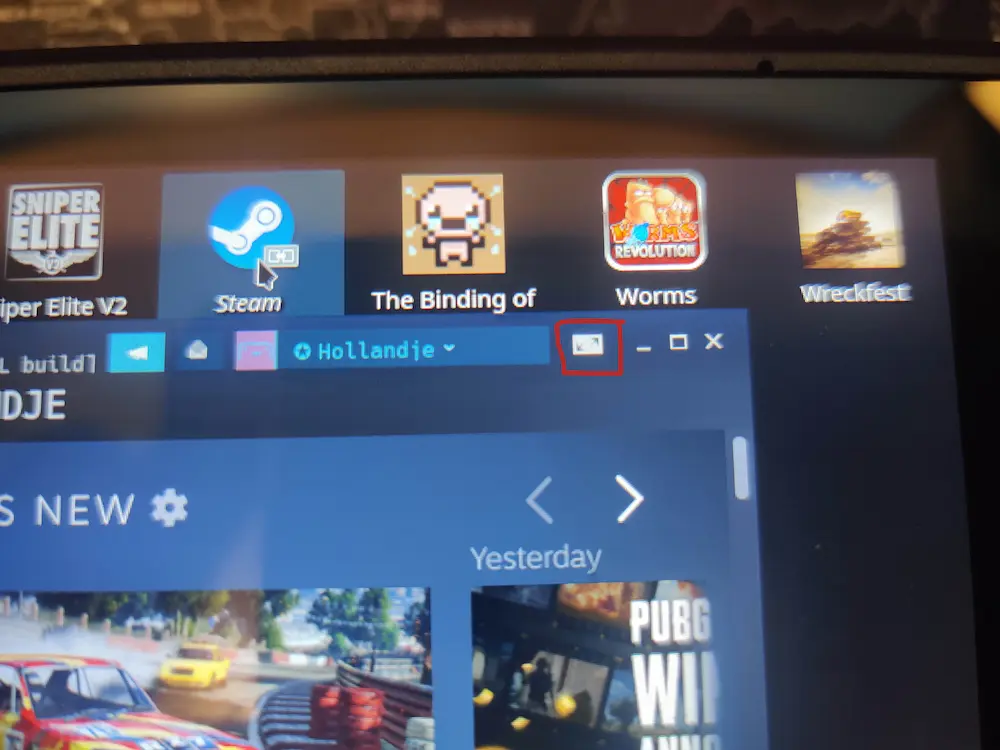
- Ahora ve a los ajustes dentro del modo Big Picture
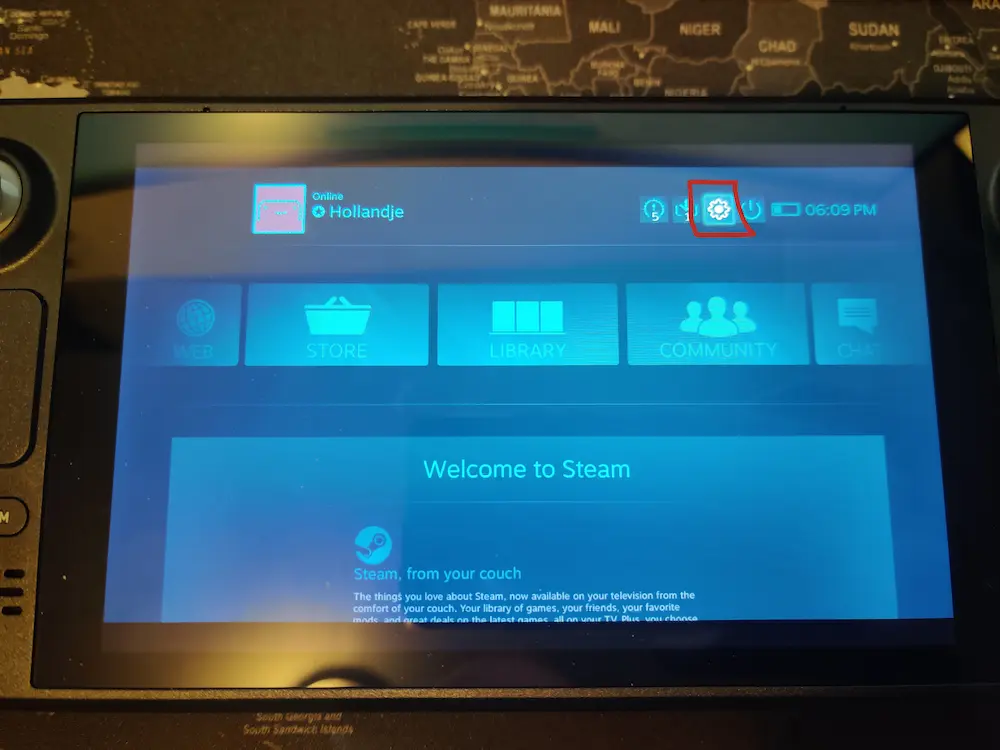
- Seleccionamos los ajustes de controles.
- Seleccionamos el control que queremos arreglar su drift (ya sea los de los controles de la propia Steam Deck o de otro control que tengamos contectado).
- Pulsamos en el botón calibrar que aparecerá en pantalla después de seleccionar el control en el paso anterior.
- Incrementamos la zona muerta del control del stick que queramos arreglar hasta que el punto esté dentro del círculo central.

Una solución para arreglar cualquier drift stick en cualquier control en Steam Deck
Como te has dado cuenta, más allá de solucionar el drift en tu Steam Deck, esta solución te ayudará a utilizar los mandos que tengas por casa de consolas como PlayStation 4, Xbox, Nintendo o lo que tengas que ya hubieras descartado por este problema, ya que así podrás darle una nueva vida, pudiéndolos utilizar como mandos secundarios o para cuando vengas amigos a tu casa a jugar.
